Maison >Tutoriel système >Série Windows >Explication détaillée du fonctionnement de l'affichage de la carte réseau dans le système Win10
Explication détaillée du fonctionnement de l'affichage de la carte réseau dans le système Win10
- WBOYWBOYWBOYWBOYWBOYWBOYWBOYWBOYWBOYWBOYWBOYWBOYWBavant
- 2024-03-27 14:30:08895parcourir
L'éditeur php Baicao vous présentera en détail le fonctionnement de la visualisation de la carte réseau du système Win10. Dans le système Win10, la carte réseau est un composant important reliant l'ordinateur et le réseau. Savoir comment afficher les informations de la carte réseau est crucial pour le dépannage du réseau et l'optimisation des connexions réseau. Cet article vous fournira des étapes de fonctionnement concises et claires pour vous aider à vérifier rapidement et avec précision les informations de la carte réseau dans le système Win10, vous permettant de comprendre facilement l'état de la connexion réseau et d'améliorer l'expérience d'utilisation du réseau.
1. Recherchez d'abord [Ce PC] (ordinateur) sur le bureau, puis cliquez avec le bouton droit et sélectionnez Propriétés comme indiqué sur l'image :
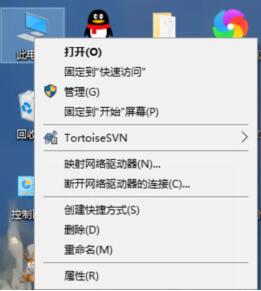
2 Cliquez ensuite sur l'option [Gestionnaire de périphériques] à gauche ; montré dans l'image Affichage :
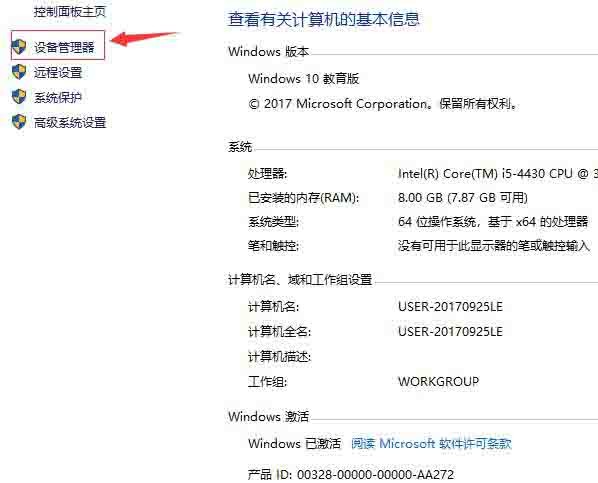
3. Dans le gestionnaire de périphériques, nous pouvons voir la carte réseau. Cliquez sur la flèche pour développer et vous pouvez voir le modèle de chaque appareil.
4. Le contrôleur Realtek PCIe GBE Familu est une carte réseau filaire, et s'il dispose du Wlan, c'est une carte réseau sans fil. Comme le montre l'image :
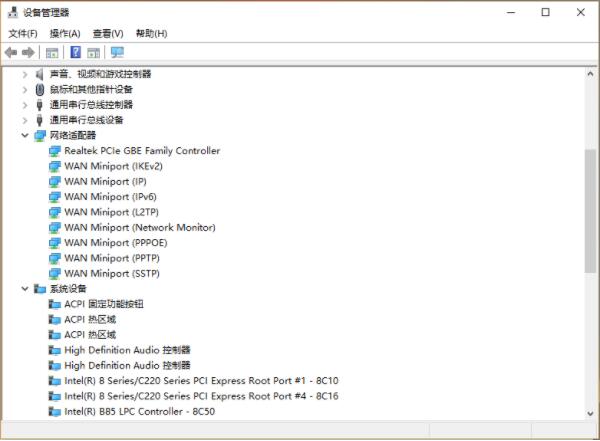
Ce qui précède est le contenu détaillé de. pour plus d'informations, suivez d'autres articles connexes sur le site Web de PHP en chinois!
Articles Liés
Voir plus- clé de produit win10 version pro
- Le système Win10 IPv6 n'a pas de droits d'accès au réseau
- Correctif du pilote de la carte réseau supprimé accidentellement
- Que faire si la carte réseau est manquante dans Windows 10
- Comment résoudre le problème de l'absence de carte réseau dans le gestionnaire de périphériques

